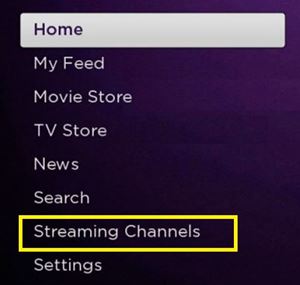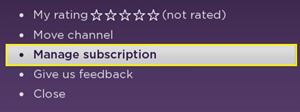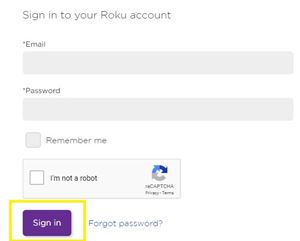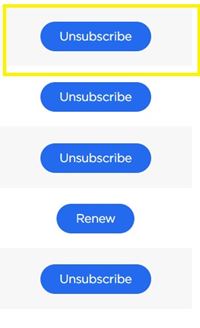Ha egy népszerű streamelőeszköz, például a Roku tulajdonosa, elveszítheti előfizetéseit. Néha bizonyos szolgáltatások ingyenes próbaverziókat kínálnak, amelyek automatikusan havi előfizetésre váltanak, ha nem vagy elég körültekintő.

Még akkor is, ha valami ilyesmi történik, és nem kívánt szolgáltatást kap, tudnia kell, hogyan mondhatja le az előfizetését. Ez a cikk bemutatja a Hulu-előfizetés lemondásának különböző módjait Roku-eszközön.
Ha előfizetett a Roku-tól
Ha fizetési átjárót kapcsolt Roku-fiókjához, közvetlenül az eszközön keresztül vásárolhat csatornákat és streaming szolgáltatásokat. Ez lehetővé teszi az összes előfizetés kezelését és kifizetését egy helyről – a Roku lejátszóról vagy a Roku TV-ről.
Még ha nem is biztos abban, hogy Hulu-előfizetését a Roku-n keresztül terhelik-e, tudni fogja, miután kipróbálta ezt a módszert. Kétféleképpen iratkozhat le – Roku lejátszójáról vagy online Roku-fiókjáról (a webböngésző segítségével). Lássuk mindkét módszert.
A Hulu lemondása egy Roku streaming eszközről
Ha le szeretne iratkozni a Hulu-ról egy Roku eszközzel, megteheti a csatornalistából és a Csatorna Store-ból is. Mindkét módszerhez kövesse az alábbi lépéseket:
- Nyomja meg a „Kezdőképernyő” gombot a Roku távirányítón a kezdőképernyő eléréséhez.
- Lépjen a „Csatornabolt” menübe.
- Válassza a „Streaming csatornák” lehetőséget.
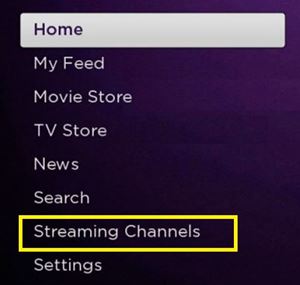
Alternatív megoldásként navigálhat a csatornalistában a képernyő jobb oldalára a távirányító nyílgombjaival.
- Jelölje ki a Hulu csatornát.
- Nyomja meg a „*” (csillag) gombot a Roku távirányítón.
- A további opciók és az előfizetési információk megtekintéséhez válassza az „Előfizetés kezelése” lehetőséget.
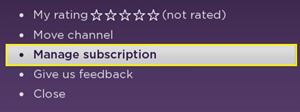
- Lépjen az „Előfizetés lemondása” elemre.
Erősítsd meg, hogy le szeretnél iratkozni a csatornáról. A rendszer megkérdezi, hogy szeretné-e megtartani a csatornát az előfizetés lejártáig, vagy azonnal eltávolítani szeretné. Mivel a Hulu mindkét esetben a teljes előfizetési díjat számítja fel, megtarthatja a csatornát az esedékességig.
A Hulu Online lemondása Roku-fiókja használatával
Ha inkább online szeretné kezelni előfizetéseit, ezt megteheti a Roku hivatalos weboldaláról. A következőket kell tennie:
- Nyissa meg webböngészőjét (számítógépén, táblagépén, okostelefonján), és lépjen a hivatalos Roku-fiókoldalra.
- Adja meg Roku hitelesítő adatait.
- Nyomja meg a „Bejelentkezés” gombot.
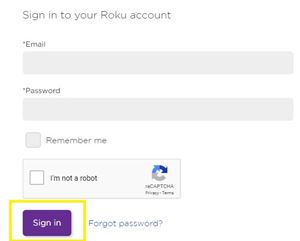
- Mutasson a kurzorral a képernyő tetején található „Üdvözöljük [a neve]” fülre. Meg kell jelennie egy legördülő menünek.
- Válassza az „Előfizetések kezelése” lehetőséget.
Megnyílik egy új oldal, amely megjeleníti az összes csatornát, amelyre közvetlenül a Roku-n keresztül feliratkozott. Megtekintheti az előfizetés típusát (ár és időtartam), állapotát (aktív vagy inaktív), valamint azt, hogy mikor jár le.
- Keresse meg Hulu-előfizetését.
- Kattintson a „Leiratkozás” gombra a Hulu ikon jobb oldalán.
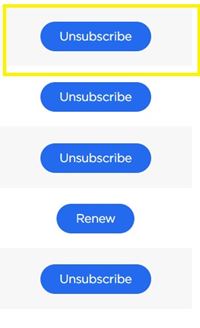
Megjegyzés: Ha nem találja a Hulu-előfizetést, valószínűleg nem a Roku-n keresztül iratkozott fel. Ehelyett közvetlenül a Hulu-n keresztül kell lemondania Hulu-előfizetését. Folytassa a következő részre.
Az előfizetés lemondása közvetlenül a Hulu-tól
Ha közvetlenül előfizetett a Hulu szolgáltatásra, akkor a hivatalos Hulu weboldalon kell hozzáférnie fiókjához. A következőket kell tennie:
- Nyissa meg a böngészőt, és lépjen a Hulu-fiók oldalára.
- Jelentkezzen be fiókjába Hulu hitelesítő adataival (vagy a Facebook bejelentkezésen keresztül).
- Vigye az egeret a profilikon fölé a Hulu kezdőlapjának jobb felső sarkában.
- Válassza a „Fiók” lehetőséget.
- Keresse meg az „Előfizetés lemondása” lehetőséget az „Előfizetés” részben.
- Kattintson a mellette lévő „Mégse” gombra.
A Hulu ezután felajánlja az előfizetés szüneteltetését a lemondás helyett. Ha ezt választja, továbbra is hozzáférhet fiókjához, és addig nem kell fizetnie, amíg nem folytatja az előfizetést. Ez egy életképes lehetőség, ha még mindig kétségbe vonja a szolgáltatás lemondását. Ha véglegesen szeretne előfizetni, folytassa.
- Válassza a „Tovább a törléshez” gombot a képernyő jobb alsó sarkában.
- Válassza ki a lemondás okát, és nyomja meg újra ugyanazt a gombot.
Ha ezután megjelenik a „Hiányozni fogsz, [a neved]…” ablak, egyszerűen válassza az „Ugrás a fiókhoz” lehetőséget. Ez azt jelenti, hogy fiókját törölték, és Hulu-előfizetése leáll. Nem fog tudni hozzáférni a fiókhoz a Roku-ból sem.
Különböző fizetési módok – eltérő lemondás
Amint látja, a fizetési mód befolyásolja az előfizetés lemondásának módját. Azonban nincs különbség az előfizetési díj vagy az időszak között. A Roku Playeren keresztüli előfizetés egyetlen előnye, hogy az összes előfizetésedet együtt lehet fizetni, így azok rendben és rendezve maradnak.
Másrészt egyes felhasználók előnyben részesítik az előfizetéseiket, amelyeket külön kell fizetni. Ez különösen kényelmes, ha nem akart semmilyen fizetési információt megadni Rokunak. Választásától függetlenül – a lemondás egyszerű.
Közvetlenül a Rokutól iratkozik fel az összes streaming csatornájára? Miért? Ossza meg gondolatait a megjegyzések részben.